时间:2022-12-21 14:03:17 作者:永煌 来源:系统之家 1. 扫描二维码随时看资讯 2. 请使用手机浏览器访问: http://m.xitongzhijia.mg188.cn/xtjc/20221108/255197.html 手机查看 评论 反馈
有非常多的用户都有使用过PPT这款软件,而最近有不少用户在编辑PPT的时候难免会需要去制作出图片的描边效果,但一些新用户不清楚要如何去操作呢?其实非常的简单,下面就和小编一起来看看PPT制作图片描边效果的方法吧。
PPT制作图片描边效果的方法
点击【插入】-【图片】-导入图片素材。
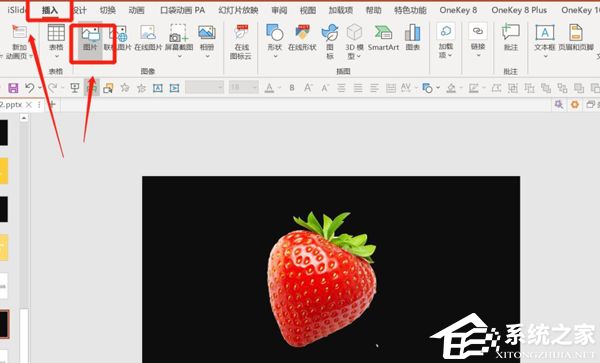
点击【口袋动画插件】-【创意图形】-【矢量素描】。

点击【生成矢量形状】。
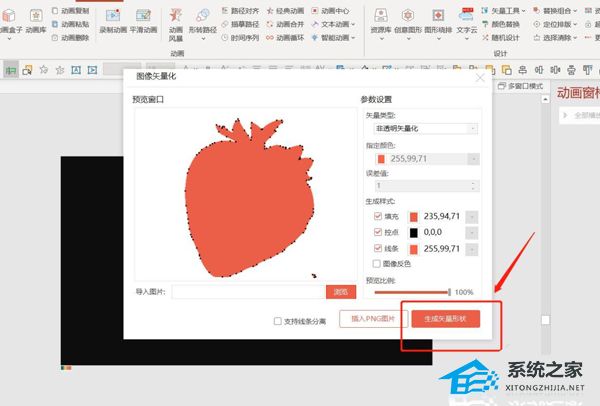
右键点击【设置对象格式】-【实线】-【颜色:白色】-【宽度15磅左右】。
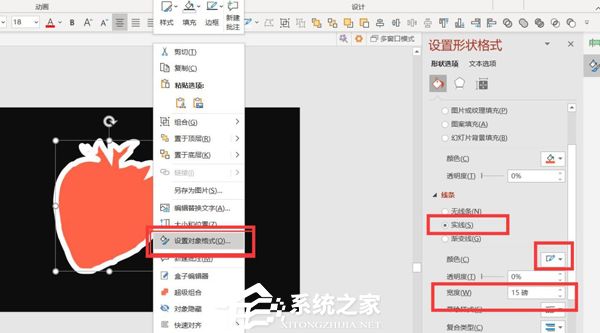
右键图片-置于底层。
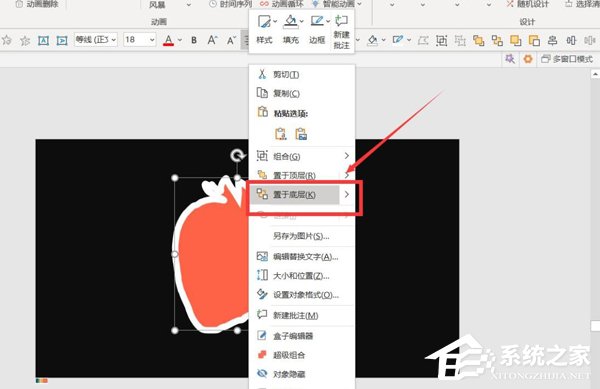
全选所有图片-右键组合。

最终图片描边的效果就完成了。

发表评论
共0条
评论就这些咯,让大家也知道你的独特见解
立即评论以上留言仅代表用户个人观点,不代表系统之家立场